 AI摘要
AI摘要
本文提供了U盘格式化后的数据恢复方法。首先,停止使用并备份数据;其次,尝试使用数据恢复软件如转转大师来找回丢失的文件;若分区表损坏,可使用命令提示符重建;最后,若以上方法无效,可寻求专业数据恢复服务。请注意,专业服务可能需要费用,且并非所有数据都能完全恢复。
摘要由平台通过智能技术生成在数字化时代,U盘已经成为我们生活和工作中必不可少的存储设备之一。然而,有时我们可能会格式化U盘,不小心删除了重要的文件或者出现了其他问题。不要担心,本篇文章将为您提供丰富而全面的解决方法,以帮助您重新处理u盘格式化后怎么处理问题。
第一步:停止使用并备份数据
一旦您注意到U盘被格式化,第一件事就是停止使用它。使用U盘会覆盖原始数据,导致数据无法恢复。请务必将U盘连接到电脑上,并尝试从中备份尽可能多的数据。如果文件太大,您可以使用云存储或其他外部设备进行备份。第二步:尝试使用数据恢复软件
如果您没有备份U盘中的数据,可以尝试使用数据恢复软件来找回丢失的文件。有许多免费和付费的数据恢复软件可供选择,例如转转大师数据恢复等。下面以转转大师数据恢复操作为例。格式化恢复操作:
步骤一:到官网下载我们的软件。
步骤二:安装好软件,选择恢复硬盘所在位置,点击“下一步”
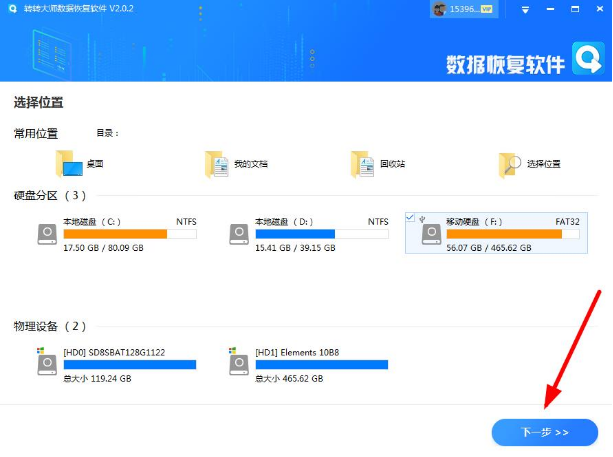
步骤三:根据真实情况点击“误删除恢复”“格式化恢复”或者“深度恢复”(如果恢复情况不理想,可以选择深度恢复),点击“下一步”
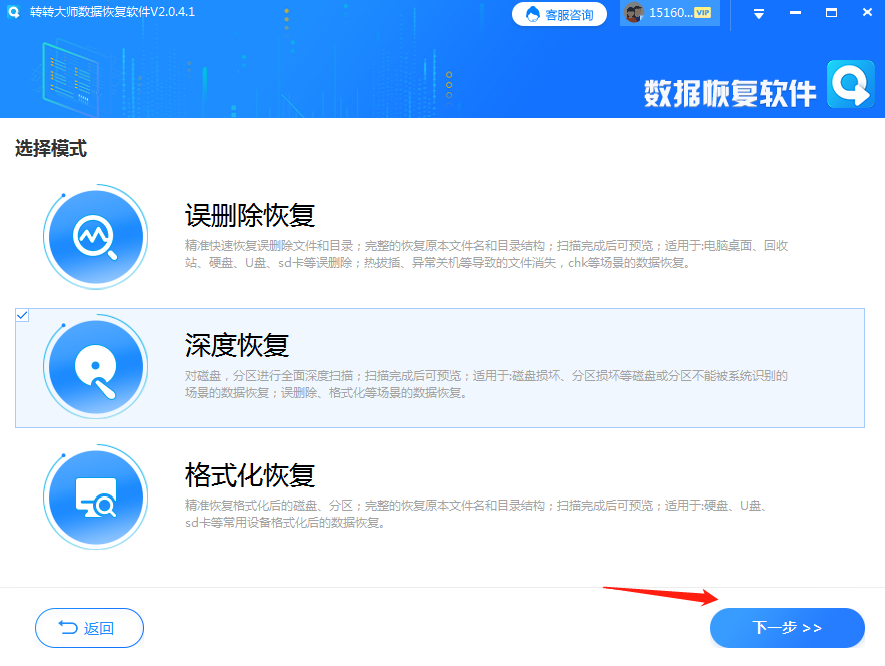
步骤四:选择文件类型点击“开始扫描”
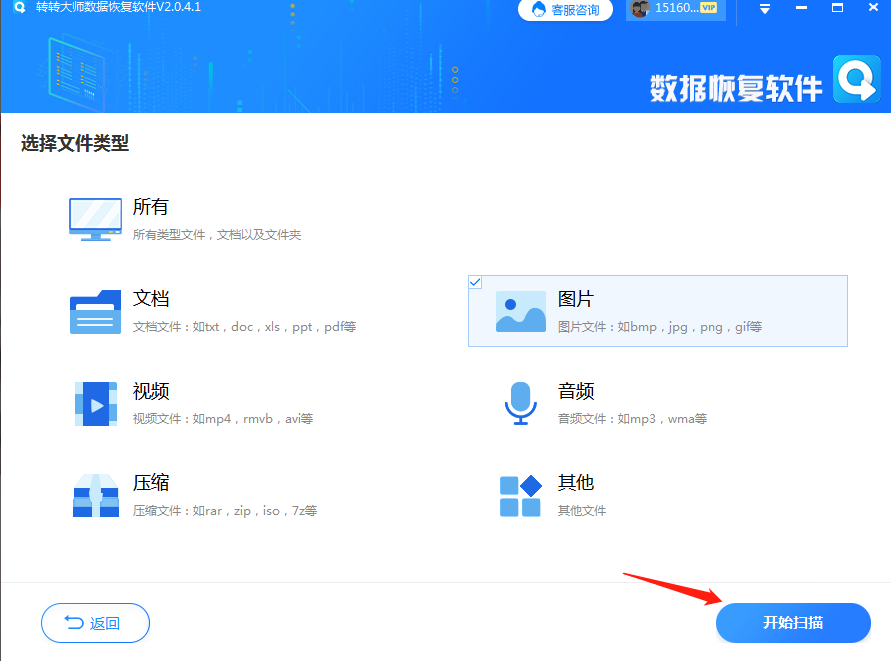
步骤五:扫描完成后,在文件类型勾选需要恢复的文件,可以点击预览模式看下文件内容,然后点击“恢复”
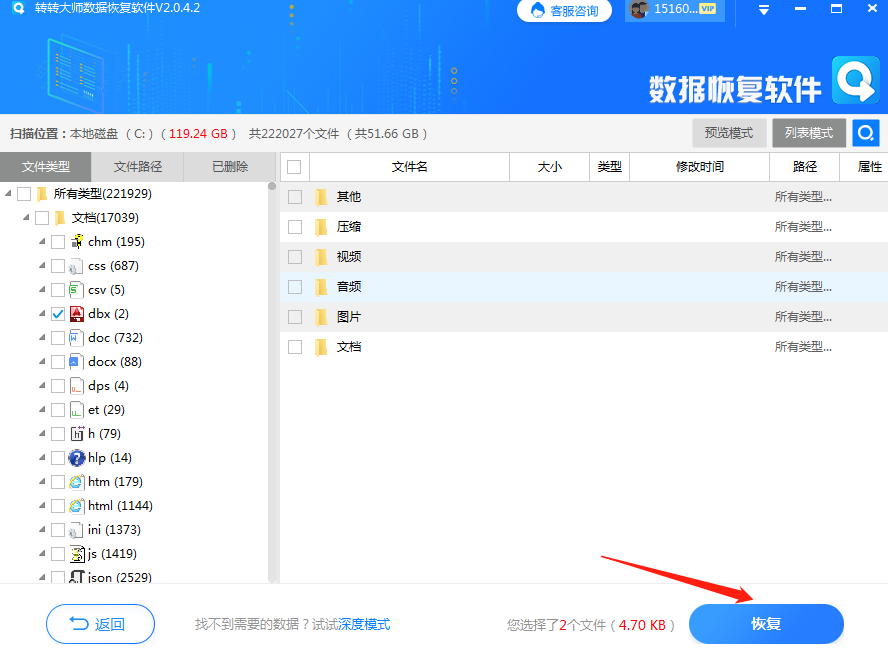
步骤六:点击“选择目录”,选择文件保存的位置,请不要选择数据所在分区,以免数据覆盖,然后按“导出”
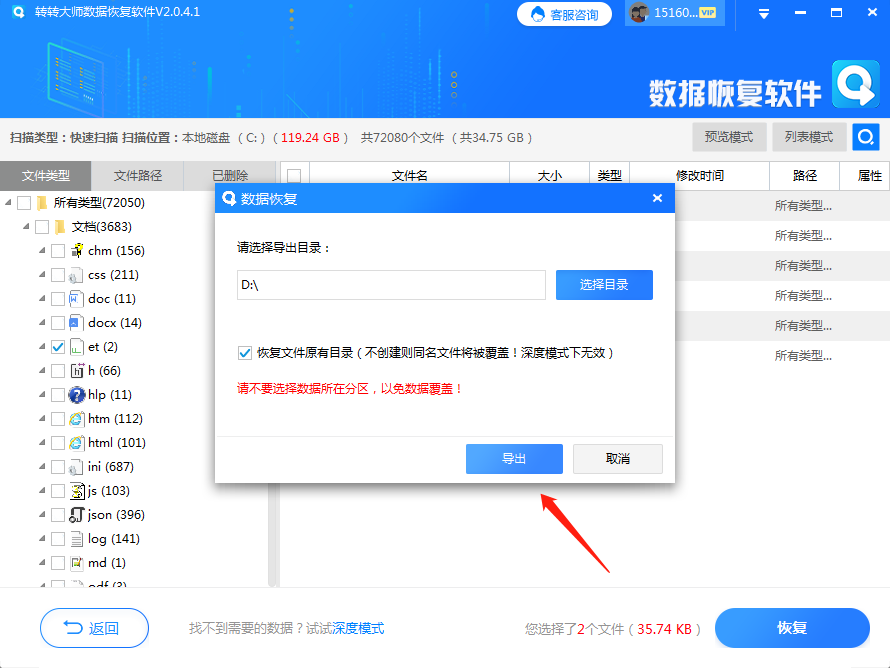
步骤七:点击“打开输出目录”,查看文件是否恢复完整

第三步:使用命令提示符重建分区表
在一些情况下,格式化U盘后可能会导致分区表损坏或丢失,从而导致无法访问盘符。这时,您可以尝试使用命令提示符来重建分区表。以下是执行此操作的步骤:1、按下Win + R组合键打开运行对话框,输入“cmd”并按下回车键打开命令提示符窗口。
2、在命令提示符窗口中,输入“diskpart”并按下回车键打开磁盘工具。
3、输入“list disk”并按下回车键,显示连接到计算机的所有磁盘列表。找到对应的U盘编号。
4、输入“select disk X”(X是您的U盘编号),并按下回车键选择要操作的U盘。
5、输入“clean”,并按下回车键清除U盘上的所有分区信息。
6、输入“create partition primary”,并按下回车键创建一个新的主分区。
7、输入“exit”,并按下回车键退出磁盘工具。
完成以上步骤后,您的U盘应该能够重新被识别并访问了。


 技术电话:17306009113
技术电话:17306009113 工作时间:08:30-22:00
工作时间:08:30-22:00 常见问题>>
常见问题>> 转转大师数据恢复软件
转转大师数据恢复软件
 微软office中国区合作伙伴
微软office中国区合作伙伴
 微信
微信 微信
微信 QQ
QQ QQ
QQ QQ空间
QQ空间 QQ空间
QQ空间 微博
微博 微博
微博 硬盘数据恢复成功后怎么处理
硬盘数据恢复成功后怎么处理
 免费下载
免费下载





















